Suchen Sie nach einer Möglichkeit, die Farbe der transparenten Taskleiste unter Windows 10 an Ihren persönlichen Stil anzupassen und viele weitere Optionen zu nutzen? Lesen Sie den folgenden Artikel!
 |
| 3 super einfache Möglichkeiten, die Windows 10-Taskleiste transparent zu machen |
Es gibt viele Möglichkeiten, die Farbe der Taskleiste unter Windows 10 transparent zu machen. Von einfachen Methoden bis hin zu komplexen Methoden mit vielen Schritten, die Ihnen mehr Optionen bieten. Die folgenden Anweisungen erfüllen fast die Anforderungen der meisten Benutzer. Bitte beachten Sie sie und wenden Sie sie sofort an.
Anleitung zum transparenten Gestalten der Windows 10-Taskleiste ohne Installation von Apps
Benutzer können die Taskleiste unter Windows 10 transparent machen, ohne zusätzliche Software zu installieren, indem sie nur die integrierten Einstellungen des Betriebssystems verwenden.
Schritt 1: Klicken Sie im Startmenü auf das Windows-Symbol oder drücken Sie die Windows-Taste auf Ihrer Tastatur, um Zeit zu sparen. Suchen Sie dann das Symbol „Einstellungen“ und klicken Sie darauf, um das nächste Fenster zu öffnen.
 |
| 3 super einfache Möglichkeiten, die Windows 10-Taskleiste transparent zu machen |
Schritt 2: Wählen Sie im Einstellungsfenster unter den vielen Optionen „Personalisierung“ aus, um die Elemente auf dem Bildschirm, einschließlich der Taskleiste, anzupassen.
 |
| 3 super einfache Möglichkeiten, die Windows 10-Taskleiste transparent zu machen |
Schritt 3: Klicken Sie anschließend auf „Farben“. Suchen Sie in den Optionen rechts nach „Transparenzeffekte“ und schalten Sie diese auf „Ein“. Die Änderung wird sofort in Ihrer Taskleiste angezeigt. Bei Bedarf können Sie die Farbe anpassen, um die Transparenz deutlicher zu machen.
 |
| 3 super einfache Möglichkeiten, die Windows 10-Taskleiste transparent zu machen |
Anweisungen zur Verwendung der StartIsBack-Software
Darüber hinaus können Benutzer Software verwenden, um die Taskleiste unter Windows 10 mit vielen weiteren Optionen transparent zu machen. Eine der beliebtesten Software ist StartIsBack mit den folgenden einfachen Vorgängen.
Schritt 1: Um StartIsBack auf Ihrem PC zu installieren, besuchen Sie die offizielle StartIsBack-Website und laden Sie die neueste Version herunter. Öffnen Sie nach dem Download die Setup-Datei und folgen Sie den Anweisungen, um den Installationsvorgang abzuschließen.
 |
| 3 super einfache Möglichkeiten, die Windows 10-Taskleiste transparent zu machen |
Schritt 2: Nach der Installation wird StartIsBack automatisch gestartet. Andernfalls können Sie StartIsBack über das Startmenü öffnen. Klicken Sie in der Hauptoberfläche von StartIsBack auf die Registerkarte „Darstellung“, um die Oberflächenoptionen zu öffnen.
 |
| 3 super einfache Möglichkeiten, die Windows 10-Taskleiste transparent zu machen |
Im Reiter „Darstellung“ finden Sie den Bereich „Taskleiste“. Wählen Sie hier die Option „Taskleistentransparenz“. Aktivieren Sie diese Option und passen Sie die Transparenzstufe nach Belieben an, indem Sie den Schieberegler ziehen.
Schritt 3 : Sobald Sie die Transparenzstufe nach Ihren Wünschen angepasst haben, klicken Sie auf die Schaltfläche „Übernehmen“, um die Änderungen zu übernehmen. Überprüfen Sie die Taskleiste erneut, um sicherzustellen, dass sie die gewünschte Transparenz aufweist.
 |
| 3 super einfache Möglichkeiten, die Windows 10-Taskleiste transparent zu machen |
Darüber hinaus bietet StartIsBack zahlreiche weitere Anpassungsmöglichkeiten für die Taskleiste und das Startmenü. Sie können mehr entdecken und Anpassungen vornehmen, um die Benutzererfahrung zu optimieren.
Anweisungen zur Verwendung der TranslucentTB-App
Neben StartIsBack können Sie alternativ auch TranslucentTB verwenden. Mit dieser Anwendung können Sie die Taskleiste unter Windows 10 transparent machen, indem Sie die folgenden Anweisungen befolgen:
Schritt 1: Öffnen Sie den Microsoft Store und suchen Sie nach TranslucentTB. Klicken Sie nach dem Download auf der ersten Registerkarte auf „Weiter“.
 |
| 3 super einfache Möglichkeiten, die Windows 10-Taskleiste transparent zu machen |
Schritt 2: Klicken Sie auf der Berechtigungsregisterkarte der Anwendung auf „Ich akzeptiere die Vereinbarung“, dann einfach auf „Installieren“ und warten Sie einen Moment.
 |
| 3 super einfache Möglichkeiten, die Windows 10-Taskleiste transparent zu machen |
Schritt 3: Sobald Sie die Anwendung installiert haben, ändert sich die Taskleiste zu den Standardeinstellungen der Anwendung. Wenn Sie sie anschließend nach Ihren Wünschen anpassen möchten, öffnen Sie die Anwendung erneut.
 |
| 3 super einfache Möglichkeiten, die Windows 10-Taskleiste transparent zu machen |
Sie kennen also die beliebte Software zum Transparentmachen der Taskleiste unter Windows 10, die nicht schwer zu verwenden ist. Nutzen Sie sie, um die Farbe der transparenten Taskleiste nach Ihren Wünschen zu ändern.
[Anzeige_2]
Quelle: https://baoquocte.vn/mach-ban-3-cach-lam-trong-suot-thanh-taskbar-windows-10-sieu-de-278945.html



![[Foto] Premierminister Pham Minh Chinh leitet die Sitzung des Ständigen Ausschusses des Regierungsparteikomitees](https://vstatic.vietnam.vn/vietnam/resource/IMAGE/2025/8/23/8e94aa3d26424d1ab1528c3e4bbacc45)

![[Foto] Generalsekretär To Lam nimmt am 80. Jahrestag des traditionellen Tages des Kultursektors teil](https://vstatic.vietnam.vn/vietnam/resource/IMAGE/2025/8/23/7a88e6b58502490aa153adf8f0eec2b2)















































































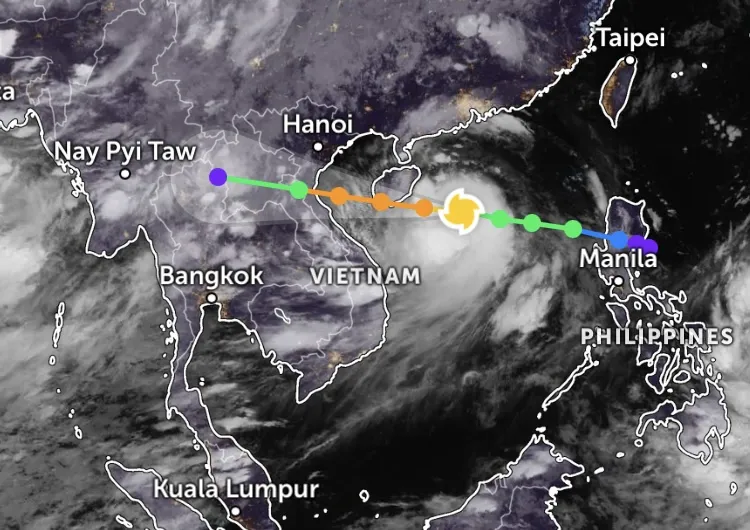

















Kommentar (0)